怎么在Microsoft Edge中测试新的数据清理功能
与大多数浏览器一样,即将推出的基于Chromium的Microsoft Edge将提供选项,允许用户删除浏览数据,如历史记录,Cookie,缓存图像和文件。
这并不奇怪,因为这些工具是现代浏览器的基本功能,特别是现在隐私对你们的在线体验起着如此重要的作用。
现有的Chromium支持的Microsoft Edge正式版已经提供了清除win 7浏览数据的选项,安装该应用程序的尝试人员可以在以下位置找到它们:
Microsoft Edge>配置>隐私和服务>清除浏览数据>清除Cookie,历史记录,密码等
界面非常直观,它看起来很像Chrome中的界面 - 两个浏览器在同一个引擎上运行,所以它们共享某些功能是有意义的。
所以,现在,当打开清算浏览数据屏幕时,你将获得两个不同的菜单选项,如下所示:
|
基本 |
高级 |
|
浏览记录 |
浏览记录 |
|
Cookie和其他辅助数据 |
Cookie和其他辅助数据 |
|
缓存的图像和文件 |
缓存的图像和文件 |
|
下载历史记录 |
|
|
密码 |
|
|
自动填充表单数据 |
|
|
网站权限 |
|
|
托管的应用数据 |
你还可以选择清除数据的时间范围:
|
上一个小时 |
|
过去24小时 |
|
过去7天 |
|
过去4周 |
|
整天 |
然而,微软正在努力改进这个特定的菜单,正如Techdows所发现的那样,新浏览器的最新Canary版本包括这方面的一些变化。
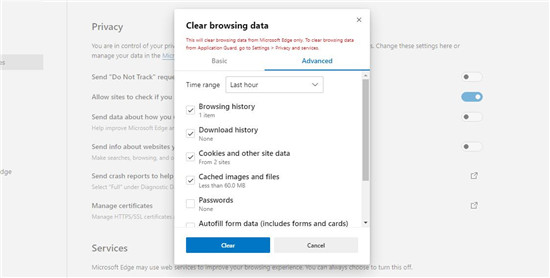
这些调整并不重要,但它们证明了微软正在努力使整个事情变得更加即可,并使清理浏览器数据的任务更加直观,特别是对于初学者而言。
因此,在这个新的Canary版本中,微软正在进行一项放弃基本和高级菜单选项的实验,但是从一开始就只使用后者。换句话说,打开此配置部分时获得的唯一选项如下:
|
浏览记录 |
|
下载历史记录 |
|
Cookie和其他辅助数据 |
|
缓存的图像和文件 |
|
密码 |
|
自动填充表单数据 |
|
网站权限 |
|
托管的应用数据 |
时间范围下拉菜单也继续提供。
因为这只是一个现在的实验,Microsoft没有为所有用户启用此菜单,因此你需要做的测试是在高级设置屏幕中转向标记。
首先,请确保你运行的是最新的Microsoft Edge Canary版本。在撰写本文时,这是76.0.161.0。
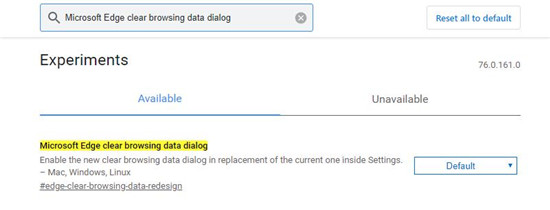
接下来,在地址栏中,你需要输入以下代码:
edge://flags
在屏幕顶部的搜索框中,键入以下标志并搜索它:
Microsoft Edge clear browsing data dialog
更快地访问它的快捷方式是复制下面的代码并将其粘贴到Microsoft Edge地址栏中:
edge://flags/#edge-clear-browsing-data-redesign
此时,此标志的默认模式已禁用,因此请单击其旁边的下拉菜单,然后切换到“已启用”。需要重新启动Microsoft Edge才能保存更改。
下次启动浏览器并转到上面显示的菜单时,你现在应该看到简化的ui,其中仅包含清洁选项,没有基本和高级模式。
最有或许的是,在进入dev版本之前,将在所有用户的未来Canary升级中启用此功能。预计今年晚些时候将推出稳定版的Microsoft Edge。
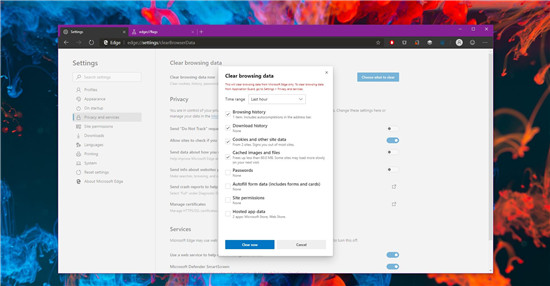
- 相关系统
- Win10纯净版系统下载












